许多小伙伴们在屏幕录制的时候会遇到录屏没有声音的情况,当面对以上情形时,我们应该如何解决呢?下面就来看看小编精心为其准备的Win10带声音录屏方法吧,过程简单易懂,希望会对你有所帮助。
Win10带声音录屏方法:
方法一:
1、首先,鼠标点击单击桌面右下方“声音”图标。
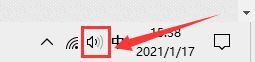
2、然后,在跳转的选择框中单击“声音”选项。
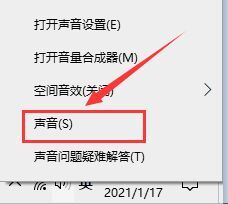
3、在跳转的对话框中,将选项卡定位到【录制】,鼠标点击单击“立体声混音”并选定 “启用”。
方法二:
1、运用快捷键【win+G】调出录屏软件。
2、单击录屏工具栏上的“设置”。

3、在跳转的选项栏左侧,选定 “正在捕获”。
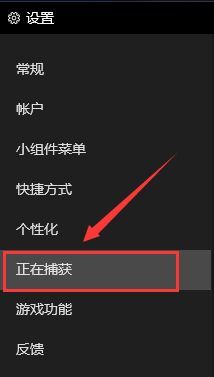
4、然后在右面的“要录制的音频”选项卡下,将“全部”进行勾选即可。
关键词: Win10怎么录屏幕视频带声音 录屏幕视频带声音 详细操作



























































